
인터넷에 액세스 할 수있는 경우 라우터가있을 수 있으며 라우터에는 옵션으로 가득한 자체 설정 화면이 있습니다. Wi-Fi 보안 설정을 구성하기 위해서만 라우터의 웹 인터페이스를 사용하는 방법을 누구나 알아야합니다.
라우터에서 찾을 수있는 옵션 중 일부에는 자녀 보호 기능, 인터넷 연결 시간 제한, Wi-Fi 네트워크에 연결된 사용자를 보여주는 상태 페이지가 있습니다. 이러한 옵션은 홈 네트워크를 관리하는 데 유용합니다.
라우터의 웹 인터페이스에 액세스
먼저 웹 브라우저를 통해 라우터의 설정 인터페이스에 액세스해야합니다. 라우터는 이미 네트워크에 연결되어 있으므로 웹 브라우저를 통해 액세스 할 수있는 인터페이스를 제공하여 모든 로컬 네트워크 장치에서 설정을 사용할 수 있습니다.
라우터의 IP 주소를 웹 브라우저의 주소 표시 줄에 연결하고 Enter 키를 누르기 만하면됩니다. 라우터 설명서가있는 경우 설명서에서 라우터의 기본 IP 주소를 찾을 수 있습니다.
라우터 설명서 나 모델 번호가 없더라도 라우터의 웹 인터페이스를 쉽게 찾을 수있는 방법이 있습니다. Windows에서 제어판을 열고 네트워크 및 인터넷에서 네트워크 상태 및 작업보기를 클릭합니다. 네트워크 연결의 이름을 클릭합니다.
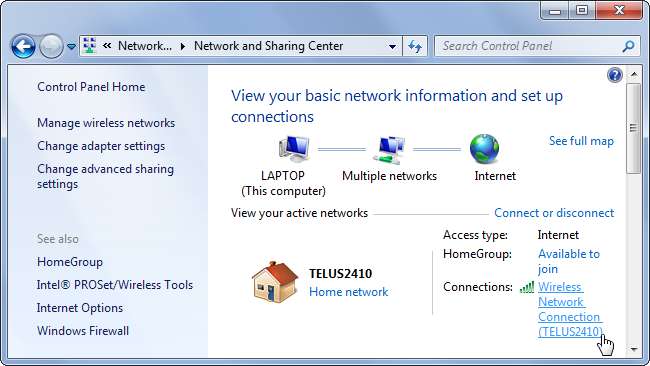
Status 창에서 Details 버튼을 클릭하고 "IPv4 Default Gateway"오른쪽에있는 주소를 확인하십시오. 라우터가 네트워크 게이트웨이로 작동하므로 이것이 라우터의 IP 주소 여야합니다.
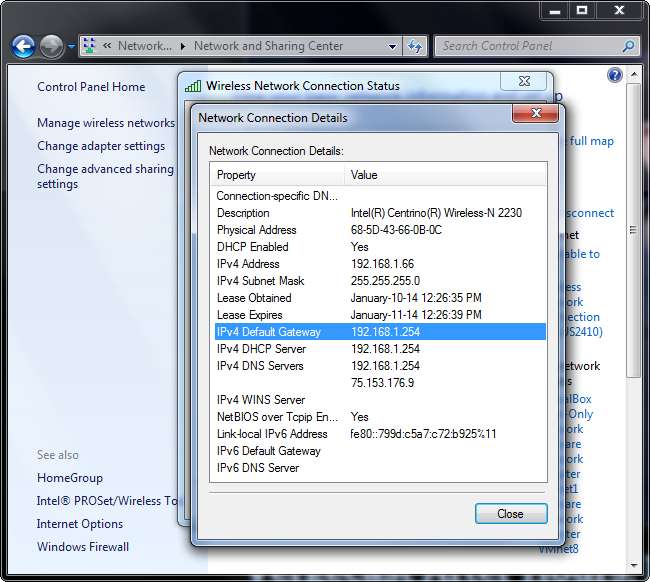
이 IP 주소를 웹 브라우저의 주소 표시 줄에 연결하고 Enter를 눌러 웹 인터페이스에 액세스합니다.
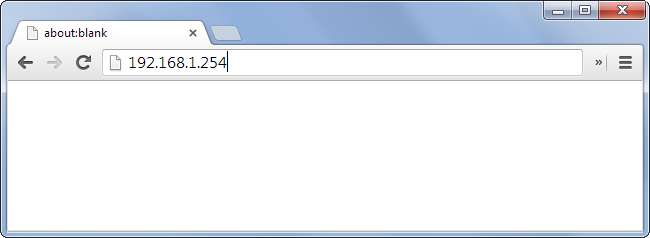
로그인
이제 라우터의 웹 인터페이스에 성공적으로 액세스했으며 웹 브라우저에 표시됩니다. 각 라우터 제조업체는 자체 인터페이스를 만들고 라우터 모델마다 다를 수도 있습니다. 라우터의 인터페이스는 아래 스크린 샷의 인터페이스와 다르게 보이지만 개념은 동일해야합니다.
라우터에 따라 로그인 화면이 즉시 표시되거나 일부 상태 정보를 먼저 볼 수 있습니다. 어느 쪽이든 여기에서 설정을 변경하기 전에 적절한 사용자 이름과 비밀번호로 로그인해야합니다. 이렇게하면 네트워크의 다른 사람이 사용자의 허가없이 설정을 변경할 수 없습니다. 사용자 지정 암호를 설정하여 다른 사람이 로그인하지 않고 이러한 설정을 변경할 수도 있습니다.
계속하려면 라우터의 사용자 이름과 비밀번호를 알아야합니다. 모르는 경우 라우터 설명서를 확인하거나 다음과 같은 웹 사이트를 참조하세요. routerpasswords.com , 여러 라우터의 기본 사용자 이름과 비밀번호를 나열합니다. 이 정보를 찾으려면 라우터의 모델 번호를 알아야합니다.
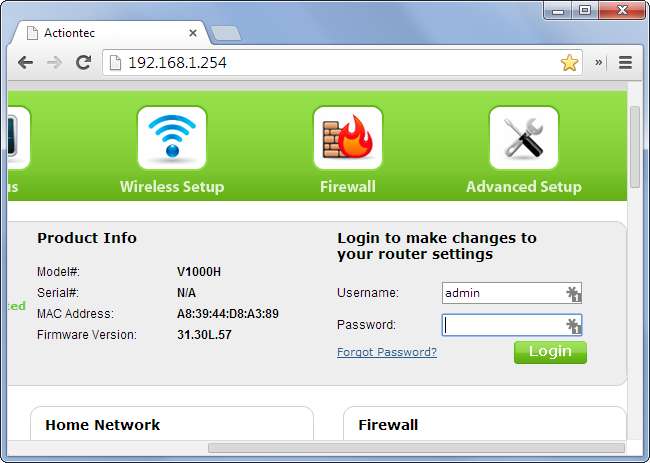
관련 : 암호를 잊어 버린 경우 라우터에 액세스하는 방법
라우터에 맞춤 비밀번호를 설정했는데 기억 나지 않는 경우 비밀번호를 재설정하고 액세스 권한을 얻을 수 있습니다. 라우터의 재설정 버튼 사용 사용자 정의 암호 및 기타 모든 설정을 공장 기본 설정으로 재설정합니다. 이렇게하려면 라우터에 물리적으로 액세스해야합니다.
라우터 구성
이제 라우터의 웹 인터페이스에 로그인되었으므로 라우터 설정에 액세스하고 변경할 수 있습니다. 설정을 변경하려면 페이지에서 페이지를 클릭하지만 변경 사항을 적용하려면 설정을 변경 한 후 각 페이지에서 적용 또는 저장 버튼을 클릭해야합니다.
예를 들어 Wi-Fi 설정을 변경하고 맞춤 네트워크 이름, 암호 등을 설정하려는 경우 Wi-Fi 또는 무선 설정에서 이러한 옵션을 찾을 수 있습니다.
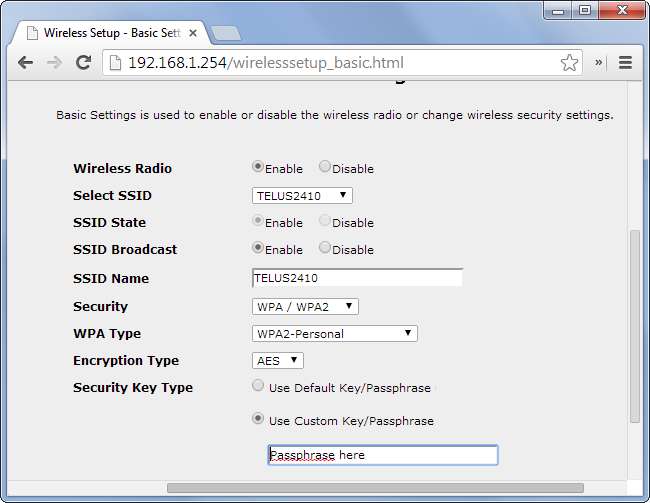
라우터의 설정을 잠그고 다른 사람이 설정을 변경하지 못하도록하려면 암호 옵션을 찾으십시오. 고급> 비밀번호에서 찾을 수 있습니다. 여기에서 다른 사람이 사용자 지정 설정을 변경하지 못하도록 새 암호를 설정할 수 있습니다.
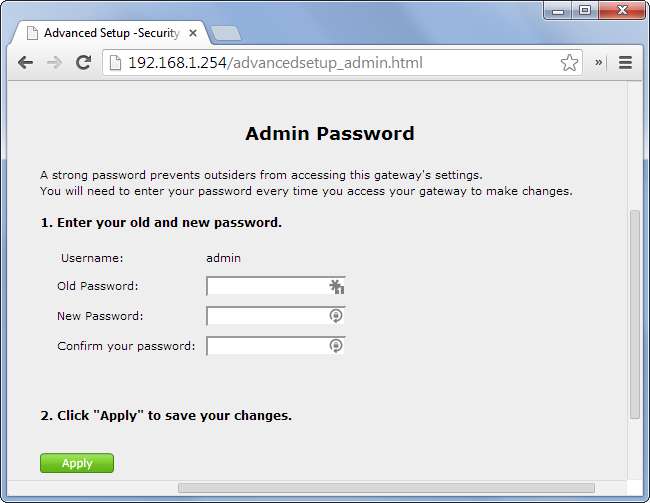
관련 : 라우터의 웹 인터페이스에서 구성 할 수있는 10 가지 유용한 옵션
자유롭게 클릭하여 라우터가 제공하는 기능을 확인하십시오. 활성화를 고려할 수 있습니다. 자녀 보호 , 특정 시간 동안 인터넷 사용을 제한하는 시간 제한 설정, 사용자 지정 DNS 서버 설정 및 다양한 기타 조정 수행. 라우터로 할 수있는 다른 작업에 관심이 있다면 라우터의 웹 인터페이스에 묻혀있는 유용한 옵션 목록 .
모든 라우터에 모든 기능이있는 것은 아니며 라우터마다 레이아웃이 다르므로 설정이 인터페이스의 다른 곳에 나타날 수 있습니다. 라우터 인터페이스에 내장 된 도움말 기능을 사용하거나 설정이 수행하는 작업에 대한 자세한 내용은 설명서를 참조하십시오. 일반적으로 라우터 제조업체의 웹 사이트에서 PDF 형식의 설명서를 다운로드 할 수 있으므로 실제로이 정보를 얻기 위해 오래된 상자 나 종이를 파헤칠 필요가 없습니다.

라우터에서도 흥미로운 상태 정보를 찾을 수 있습니다. 예를 들어 여기에서 Wi-Fi 네트워크에 연결된 컴퓨터 및 장치 목록을 볼 수 있습니다. 상태 페이지 만 찾습니다.이 정보는 일반 상태 페이지 또는 Wi-Fi 상태 페이지에있을 수 있습니다.

라우터의 IP 주소와 비밀번호를 알아 내면 북마크를 만들고 브라우저에 비밀번호를 저장할 수도 있습니다. 그런 다음 추가 변경이 필요한 경우 나중에 라우터의 웹 인터페이스로 빠르게 이동할 수 있습니다.
이미지 크레딧 : Flickr의 Andy Melton







